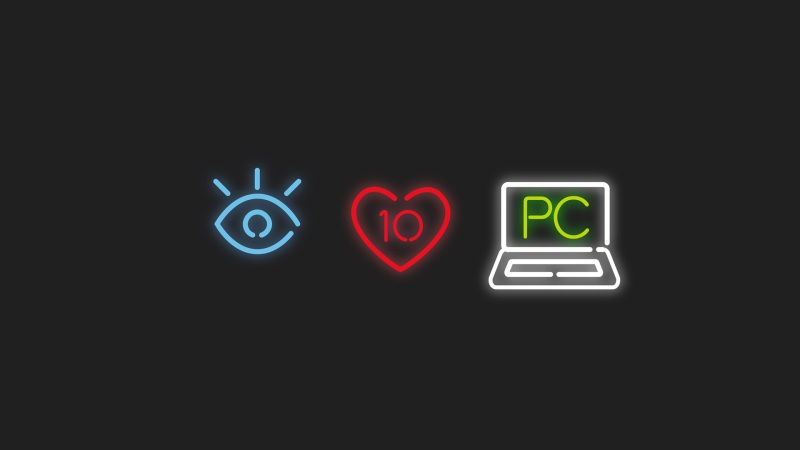1、把摄像头的USB口接到树莓派的任意一个USB口后再开机。一定要先接摄像头再开机,不然树莓派无法识别。
2、树莓派终端可以用于检测外部摄像头设备的命令有两种,分别是:“lsusb”和“ls /dev/video*”。(个别情况可能看不到video0也能够使用摄像头)
3、安装mplayer播放器。
sudo apt-get installmplayer-y
4、安装fswebcam视频软件。
sudoapt-get installfswebcam-y
5、查看USB摄像头画面
sudo mplayer tv://
确认画面之后需要通过ctrl+c退出,才能进行下一步操作选择一个画面进行拍摄图片。
否则同时运行mplayer和使用fswebcam命令会报如下摄像头忙碌的错误。
6、在/home/pi目录下生成一张当前摄像头拍摄到的实时照片
fswebcam -d /dev/video0 --no-banner -r 1280x720 -S 10/home/pi/image.jpg
其中
-d是配置使用哪个摄像设备
--no-banner拍出来照片没水印,不加的话,可能会报字体问题
-r后的是图片的宽与高
-S跟曝光度设置差不多。从1到10,越来越不刺眼的感觉,如果不设置这个参数或者设置为0的话可能拍出黑照片。
最后的是待保存的图片路径(如果不加路径/home/pi/的话默认保存在当前目录)。
【树莓派Zero入门】-第三章:USB摄像头的使用(也可以双摄像头拍照 插两个USB摄像头就好了)